W tym poradniku poznasz błąd „Incorrect format parameter” występujący w phpMyAdmin oraz dowiesz się jak rozwiązać problem z nim związany. Postępuj krok po kroku z naszym poradnikiem na temat komunikatu Incorrect format parameter lub napisz do nas, aby uzyskać pomoc ekspertów.
Baza danych a phpMyAdmin
Panel phpMyAdmin to przyjazne narzędzie dla administratorów serwerów dzięki któremu mogą oni zarządzać bazami danych korzystając z przyjaznego interfejsu. Narzędzie phpMyAdmin rozwijane jest od 9 września 1998 roku i wydawane na licencji GNU General Public License. Od podstaw zostało one stworzone w języku PHP, a w tym czasie stało się też najbardziej popularnym panelem do zarządzania bazami danych opartymi o MySQL, ale również MariaDB, które w dużej mierze są ze sobą zgodne.
Wygląd panelu phpMyAdmin możesz zobaczyć na poniższym zrzucie ekranu:
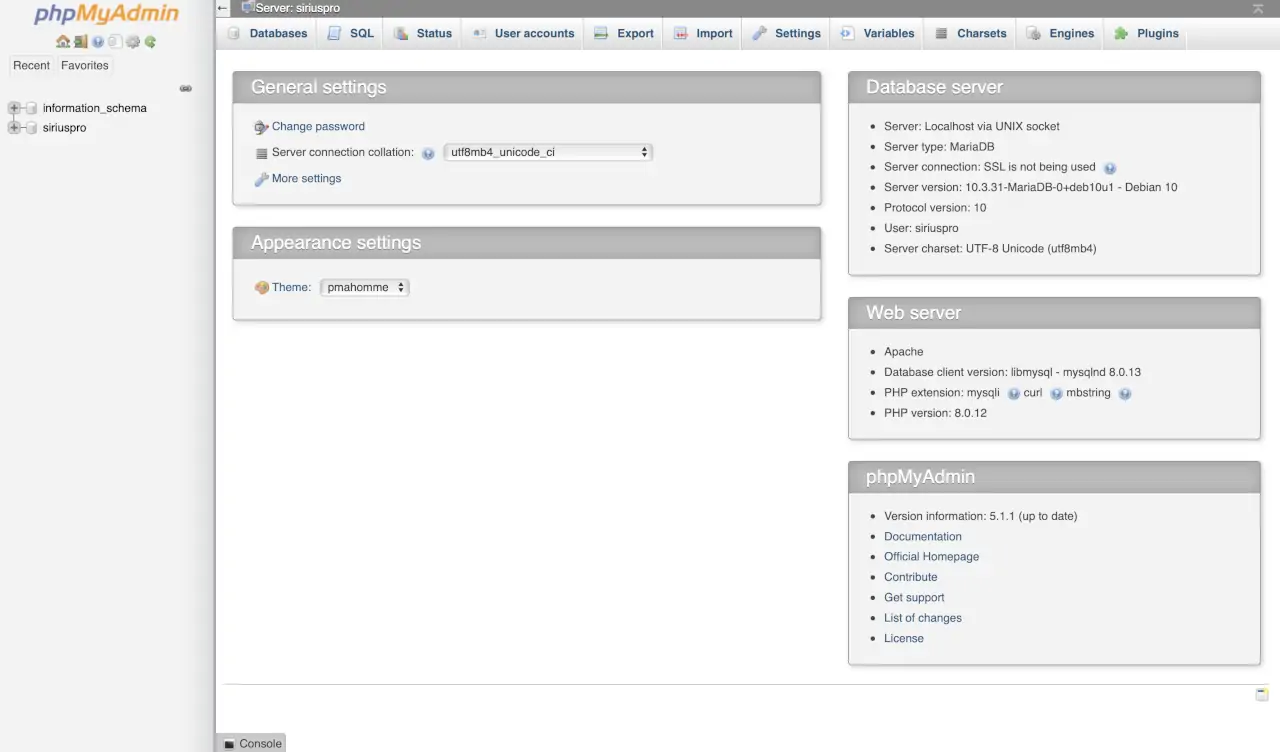
Panel phpMyAdmin z bazą danych WordPress.
Warto tutaj również wspomnieć, że panel phpMyAdmin bardzo często wykorzystywany jest przez system WordPress, który to właśnie działa w oparciu o bazę danych MySQL lub MariaDB. Wracając jednak do temat panel phpMyAdmin spośród wielu swoich funkcji pozwala także na importowanie oraz eksportowanie bazy danych i czasami właśnie w trakcie tej czynności może pojawić się wspomniany błąd Incorrect format parameter.
A ponieważ kochamy WordPress to stworzyliśmy dla Ciebie poradnik dzięki któremu szybko i skutecznie uda Ci się rozwiązać ten problem. Dalszy ciąg poradnika poniżej 🤓
Incorrect format parameter – błąd w phpMyAdmin
Błąd phpMyAdmin Incorrect format parameter wygląda tak jak na poniższym screenie:
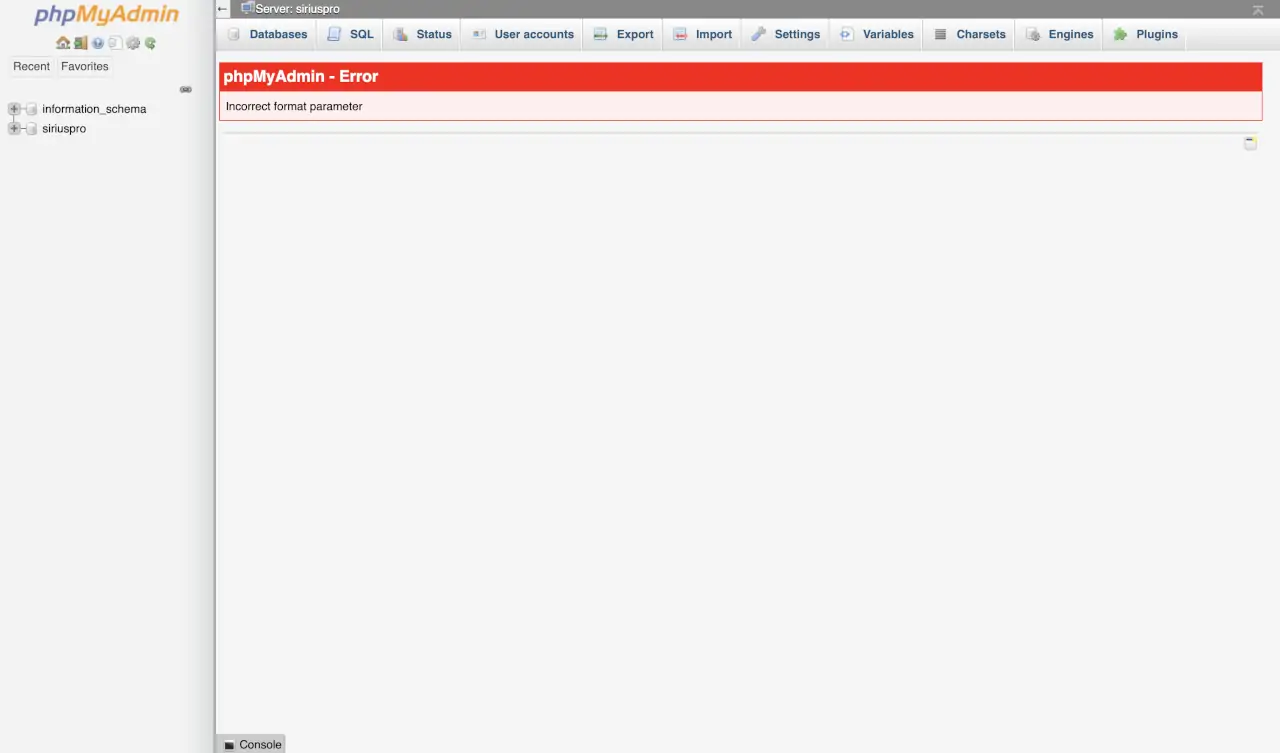
Błąd Incorrect format parameter w panelu phpMyAdmin.
A dotyczyć może on właśnie wspomnianego modułu eksportu i importu bazy danych, który to znajduje się w zakładce Import. Przyczyn powstania błędu Incorrect format parameter może być wiele, jednak w tym poradniku pokażemy Ci jak krok po kroku postępować, aby zniknął on raz na zawsze.
Warunek jest jeden ❗️ Musisz postępować zgodnie z naszymi poradami krok po kroku i pamiętaj, że wszystkie zmiany wykonujesz na własną odpowiedzialność. Zaczynamy ☺️
Krok 1. Zmień limit pliku PHP
Jak już wspomnieliśmy panel phpMyAdmin działa w oparciu o język PHP, a więc jego działanie uzależnione jest od ustawień interpretatora PHP np. w wersji PHP 8. Błąd Incorrect format parameter bardzo często wynika ze zbyt niskich limitów maksymalnej wielkości przesyłanego pliku.
Musisz więc na swoim serwerze udać się do zarządzania ustawieniami PHP i ustawić wartości jak poniżej:
upload_max_filesize=1024M post_max_size=1024M
W ten sposób maksymalny rozmiar przesyłanej bazy danych wyniesie 1024 MB, czyli 1 GB. Jeżeli Twoja baza danych jest większa to zmień ten parametr na np. 10240 M (10 GB). Jeżeli natomiast nie wiesz jak to zrobić napisz do nas – pomożemy 🤓
Pamiętaj, aby po zmianie odczekać kilka minut, aż w zakładce Import zobaczysz ustawioną wartość.
Znajdziesz ją w lini: (Maksymalny rozmiar: 1024MB).
Krok 2. Skompresuj bazę danych
Jeżeli z jakiegoś powodu nie możesz zwiększyć powyższych limitów lub też to rozwiązanie u Ciebie nie zadziałało to spróbuj zmniejszyć wielkość bazy danych tak, aby mieściła się ona w Twoim limicie. W tym celu podczas eksportu bazy danych z serwera dokonaj jej kompresji wybierając drugi checkbox i kompresję ZIP lub GZIP:
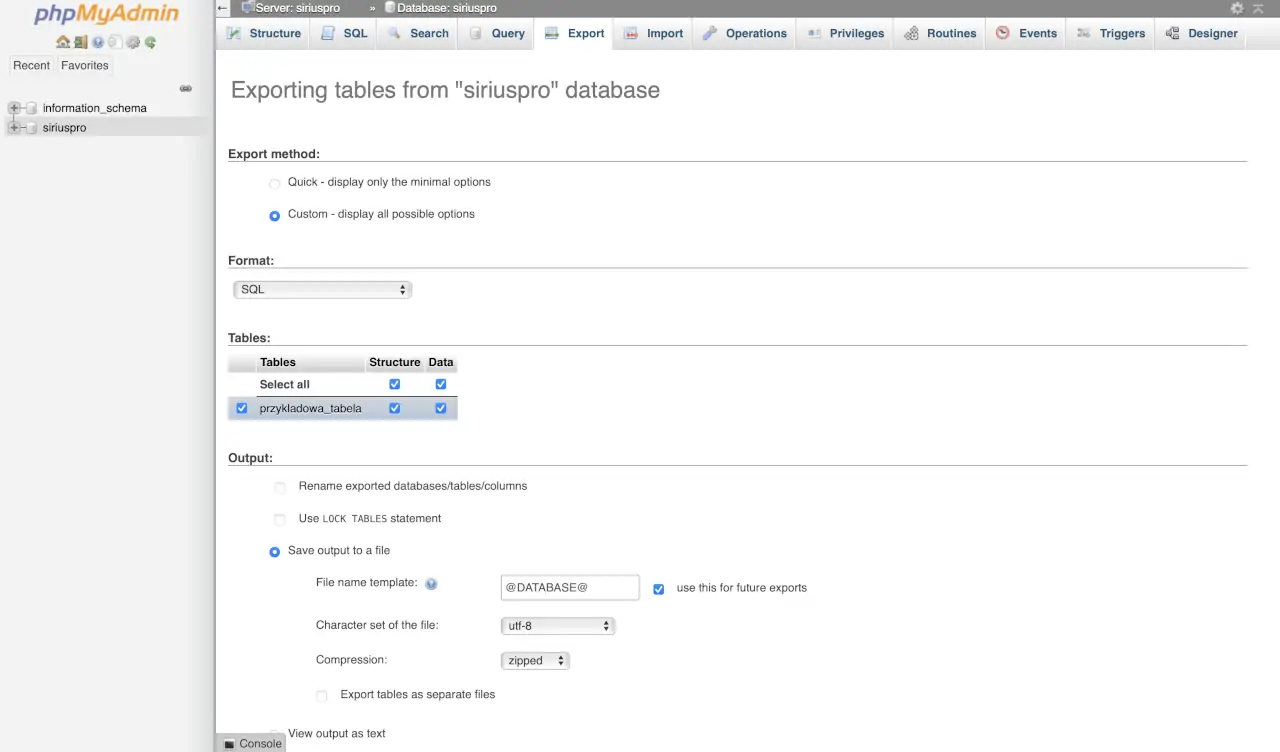
Kompresja bazy danych w phpMyAdmin.
Krok 3. Zwiększ limit czasu PHP
Jeżeli baza danych mieści się w limicie, ale wciąż masz ten problem to istnieje także duże prawdopodobieństwo, że jest on związany również z konfiguracją PHP. A mianowicie chodzi o maksymalny czas wykonywania skryptu PHP określanego jako max_execution_time.
Odszukaj więc w ustawieniach swojego serwera ten parametr i zmień jego wartość na poniższą:
max_execution_time=1000
Czyli 1000 sekund. A teraz odczekaj chwilę na aktualizację ustawień i sprawdź, czy problem został rozwiązany.
Krok 4. Zwiększ limit pamięci RAM
A konkretnie pamięci RAM przypisanej do interpretatora PHP. Jest to bardzo istotny czynnik warunkujących nie tylko wydajność działania całej strony (szczególnie w przypadku WordPress), ale także poprawność wykonywania skryptów, które często wymagają minimalnej ilości pamięci RAM na poziomie np. 64 MB.
Jeżeli wciąż masz więc problem z błędem Incorrect format parameter w phpMyAdmin to odszukaj w konfiguracji serwera parametru memory_limit i zmień jego wartość na wyższą np.:
memory_limit=512M
Co oznacza 512 MB i ponownie sprawdź, czy problem został rozwiązany ☺️ Więcej o zmianie limitu pamięci RAM przeczytasz także w poradniku Jak zwiększyć limit pamięci RAM w WordPress.
Krok 5. Edytuj plik php.ini lub user.ini
Jeżeli masz dostęp na serwerze do plików php.ini lub user.ini, a z jakiegoś powodu powyższe zmiany nie zadziałały to spróbuj dokonać ich ręcznej modyfikacji.
Jednak ostrzegamy:
Zmiana taka wymaga sporej wiedzy i doświadczenia, dlatego nie rób tego jeżeli nie czujesz się na siłach.
Zamiast tego skorzystaj z naszej pomocy.
Krok 6. Użyj wiersza polecenia
Jeżeli wszystkie powyższe metody nie zadziałały, a Ty jesteś osobą doświadczoną w zarządzaniu serwerem to ostatnią deską ratunku będzie wgranie bazy danych bezpośrednio za pomocą MySQL Command-Line Client, czyli korzystając z powłoki skryptu z pominięciem panelu phpMyAdmin.
W tym celu wgraj bazę danych na serwer i użyj poniższego polecenia:
mysql -u uzytkownik_bazy -p nazwa_bazy < sciezka/baza_danych.sql
Podmieniając wszystkie powyższe dane dostępowe oraz ścieżki pliku na własne. I gotowe 💁♂️
Krok 7. Skorzystaj z naszej pomocy
No tutaj trochę Cię skłamaliśmy, bo poprzedni krok nie był jednak ostatnią deską ratunku 🙃 ponieważ możesz zawsze skorzystać pomocy naszych ekspertów. Niezależnie od tego, czy korzystasz z WordPress, czy innego systemu jesteśmy zawsze gotowi, aby pomóc Ci w zakresie serwera, ale także baz danych, domen, stron internetowych oraz wszystkim tym co związane jest z szeroko rozumianą branżą e-commerce.
A więc jeżeli chcesz skorzystać z naszej pomocy to nie czekaj i napisz do nas klikając w ten link 👉 kontakt 👈 Do usłyszenia niebawem 🖐
![Incorrect format parameter w phpMyAdmin [naprawa błędu] Incorrect format parameter w phpMyAdmin [naprawa błędu]](https://siriuspro.pl/wp-content/uploads/incorrect-format-parameter-1200x801.webp)